本文所使用的软件以及版本:
搭建环境:Windows7 x64
Solr:solr-4.8.0
Java SDK: jdk-7u55-windows-x64
Tomcat:apache-tomcat-7.0.53-windows-x64
第一步:安装Java SDK
进入Java官网,下载JDK 7U55版本。http://www.oracle.com/technetwork/java/javase/downloads/jdk7-downloads-1880260.html
下载得到的文件为jdk-7u55-windows-x64.exe
双击文件进行安装,我使用的是默认安装路径为“C:\Program Files\Java\jdk1.7.0_55”
第二步:安装Tomcat
网上下载Tomcat,我下载的是tomcat的7.0.53版本。
下载的文件为apache-tomcat-7.0.53-windows-x64.zip。
在D盘新建Working目录,Working目录下简历一个名为solr的目录,用于存放tomcat和collection。把文件apache-tomcat-7.0.53-windows-x64.zip解压缩。并把整个目录拷贝到D盘的solr目录,把默认文件夹名为apache-tomcat-7.0.53更改为tomcat

第三步:配置Windows环境变量
打开Windows的环境变量,新建如下几个环境变量。
CATALINA_BASE:D:\Working\solr\tomcat
CATALINA_HOME:D:\Working\solr\tomcat
CLASSPATH:C:\Program Files\Java\jdk1.7.0_55\lib\dt.jar;C:\Program Files\Java\jdk1.7.0_55\lib\tools.jar
JAVA_HOME:C:\Program Files\Java\jdk1.7.0_55
JRE_HOME:C:\Program Files\Java\jdk1.7.0_55
修改Path环境变量,新增如下数据(注意最前面的逗号):
;C:\Program Files\Java\jdk1.7.0_55\bin;C:\Program Files\Java\jdk1.7.0_55\jre\bin;D:\Working\solr\tomcat\lib;D:\Working\solr\tomcat\bin
第四步:搭建Solr服务器
1、下载并解压缩solr-4.8.0
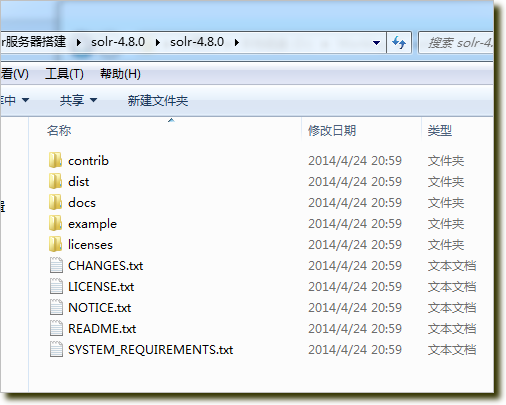
2、将目录的example\webapps目录下的solr.war复制到tomcat的webapps目录中(D:\Working\solr\tomcat\webapps)。


3、启动tomcat服务器,命令为startup,如果不能启动,检查第三步的环境变量设置。这时候程序会报错,暂时不用管,只是为了解压war包,启动完成后关闭tomcat。

4、D盘Working目录的solr目录下新建一个tomcat-solr目录。

5、进入solr-4.8.0目录,将example/solr目录下的所有文件和目录拷贝到新建的tomcat-solr目录下。


6、将example/lib/ext/下的所有jar包复制到D:\Working\solr\tomcat\webapps\solr\WEB-INF的lib目录中,一共5个,是solr的独立日志处理模块;

7、在tomcat/webapps/solr/WEB-INF/下新建一个classes目录(D:\Working\solr\tomcat\webapps\solr\WEB-INF\classes),将example/resources下的log4j.properties文件复制到该classes目录中,否则日志模块无法正常工作;


8、找到D:\Working\solr\tomcat\webapps\solr\WEB-INF\web.xml文件中用于配置环境变量的标签,去掉注释,并修改环境变量为

9、重启tomcat,不会报错误了,会打印好多info的日志信息,其中会有warn的信息,这个原因是因为在collection1下面的solrconfig.xml中的配置,因为我并没有把solr的上面模块配置进来,所以会有警告,可以注释掉。

10、浏览器输入:http://localhost:8080/solr就能看到solr的管理界面了。
几个要注意的事情:
1、如果IIS已经占用了8080端口,记得更改下D:\solr\tomcat\conf\server.xml的tomcat配置文件,修改默认端口以及编码信息。

2、如果打开collection报错:严重: org.apache.solr.common.SolrException: undefined field text
在对应的collection的conf目录的schema.xml文件加上如下一段就行:
<field name="text" type="text_general" stored="false" indexed="true"/>
<defaultSearchField>text</defaultSearchField>

稍后会新增如下几个文章:
1、sqlserver数据库的dataimporthandler
2、如何在Solr中新增一个Collection
3、定时索引的实现。